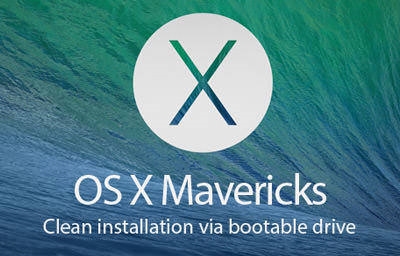Waqt it-tħaddim mal-kompjuter, jista 'jkun li jerġa' jinbeda mill-ġdid, joħroġ BSOD jew, bil-maqlub, iffriżar fit-tul, li minnu ma jistax jitneħħa anke jekk tagħfas il-buttuna "Irrisettja" fuq il-każ. Speċjalment spiss din is-sitwazzjoni sseħħ meta twettaq kompiti li jużaw ħafna riżorsi. Jekk miftuħ Ġurnal tal-Avvenimenti, jista 'jirriżulta li tali falliment huwa akkumpanjat minn żball bl-isem "Kernel-Power code: 41". Ejjew insiru nafu x'inhuma eżattament dawn it-tipi ta 'ħsarat u kif jistgħu jiġu eliminati fuq apparat tal-kompjuter li jħaddem Windows 7.
Kawżi ta 'malfunzjoni u rimedji
Ħafna drabi, il-problema li qed nistudjaw hija relatata mal-komponent tal-hardware, iżda f'xi każijiet jista 'jkun ikkawżat ukoll minn installazzjoni ħażina tas-sewwieq. Il-kawża immedjata tal-problema hija telf ta 'nutrizzjoni, iżda tista' tkun ikkawżata minn lista pjuttost estensiva ta 'fatturi diversi:
- Ħsarat fl-operazzjoni ta 'l-unità ta' provvista ta 'l-enerġija (PSU) jew nuqqas ta' qbil ta 'l-enerġija tagħha mal-kompiti assenjati;
- Qtugħ tad-dawl
- Problemi fil-funzjonament tar-RAM;
- Sħana żejda tal-PC;
- Overclocking tas-sistema;
- Problemi UPS;
- Installazzjoni żbaljata tas-sewwieq (ħafna drabi kard tan-netwerk);
- Infezzjoni virali;
- L-effett sekondarju tas-softwer antivirus;
- Uża żewġ jew aktar awdjo cards fl-istess ħin;
- Verżjoni antikwata tal-BIOS.
Iżda qabel ma tipproċedi għad-deskrizzjoni tal-aktar modi rilevanti biex tissolva l-problema li qed tiġi studjata, għandek bżonn issir taf jekk l-iżball "Kernel-Power code: 41" huwiex verament il-kawża tal-falliment.
- Ikklikkja Ibda u kklikkja "Panew tal-Kontroll".
- Mur "Sistema u Sigurtà".
- Ikklikkja "Amministrazzjoni".
- Sib il-lista ta 'snap-ins Telespettatur tal-Avvenimenti u kklikkja fuqu.
- Fil-parti tax-xellug tal-interface li tiftaħ, mur Zkuk tal-Windows.
- Ikklikkja wara "Sistema".
- Se tinfetaħ lista ta 'avvenimenti, inklużi żbalji varji li huma mmarkati b'icona tas-salib. Sib l-avveniment fil-lista li tikkorrispondi bejn wieħed u ieħor għall-ħin meta ġie osservat il-falliment. Jekk tkun faċċata tagħha f'kolonna "Sors" valur indikat "Qawl-Qawwa", u fil-kolonna "Kodiċi tal-Avveniment" huwa 41, allura r-rakkomandazzjonijiet hawn taħt jistgħu jgħinuk issolvi din il-problema.






Ħafna drabi, l-utenti li jiskopru l-iżball deskritt minna, peress li huwa relatat direttament mal-provvista tal-enerġija, huma bil-għaġla biex ibiddlu l-provvista tal-enerġija. Imma kif turi l-prattika, dan jgħin biss f'40% tal-każijiet. Għalhekk qabel ma tirrikorri għal tali għażla kardinali, ipprova applika l-metodi deskritti hawn taħt.
Biex tinqata 'immedjatament il-possibbiltà ta' verżjoni b'infezzjoni tal-virus, kun żgur li tivverifika l-kompjuter tiegħek b'utilità antivirus.

Lezzjoni: Skennja l-kompjuter tiegħek għal vajrusis mingħajr ma tinstalla antivirus
Jekk ma ġietx osservata l-ebda infezzjoni, iddiżattiva temporanjament l-antivirus fuq il-kompjuter, imexxi kompitu li juża ħafna riżorsi (per eżempju, logħba) u ara jekk se jkun hemm ħabta wara dak. Jekk is-sistema taħdem sew, għandek jew taġġusta l-issettjar tal-antivirus, jew saħansitra tibdilha b'analog.
Lezzjoni: Kif tiddiżattiva l-antivirus
Ma jagħmilx ħsara lill-verifika tal-integrità tal-fajls tas-sistema.

Lezzjoni: Iċċekkjar tal-integrità tal-fajls tas-sistema fil-Windows 7
Sussegwentement, aħna nikkunsidraw modi aktar speċifiċi biex issolvi l-problema, li ħafna drabi tgħin f'każ ta 'żball studjat.
Metodu 1: Aġġornament tas-Sewwieqa
Xi drabi din il-problema tista 'tkun ikkawżata minn installazzjoni ta' sewwieqa skaduti jew skorretti, ħafna drabi relatati ma 'kard tan-netwerk. Fil-biċċa l-kbira tal-każijiet, dan il-fattur jipprovoka żball fit-tnedija ta 'logħob onlajn li juża ħafna riżorsi.
- L-ewwelnett, trid tidentifika liema sewwieq qed ifalli. Jekk il-problema mhijiex akkumpanjata mill-output tal-BSOD għall-iskrin, allura trid tiskennja l-OS għall-korrettezza tas-sewwieqa installati. Iddajlja Irbaħ + r u daħħal il-kmand li ġej fit-tieqa li tiftaħ:
verifikaturImbagħad ikklikkja "OK".
- Fl-interface tal-għodda tas-sistema, attivat il-buttuna tar-radju biswit il-pożizzjoni "Oħloq parametri tad-dwana ..." u kklikkja "Li jmiss".
- Fit-tieqa li jmiss li tiftaħ, iċċekkja l-kaxxa "Agħżel għażliet individwali ..." u kklikkja "Li jmiss".
- Iċċekkja l-kaxxi kollha tat-tieqa li tiftaħ, eskluża l-oġġett "Issimula nuqqas ta 'riżorsi" u kklikkja "Li jmiss".
- Fit-tieqa l-ġdida, attivat il-buttuna tar-radju biswit l-ewwel oġġett mill-parti ta 'fuq u kklikkja "Li jmiss".
- Imbagħad għandek terġa 'tibda l-kompjuter tiegħek. Wara li jkun mixgħul mill-ġdid, issir verifika. Jekk ikun hemm problemi bis-sewwieqa, BSOD bil-kodiċi tal-iżball u l-isem tal-fajl assoċjat miegħu se jintwerew fuq l-iskrin. Huwa meħtieġ li tikteb din id-data u tfittexhom għal informazzjoni fuq l-Internet. Għalhekk, inti ser issir taf liema tip ta 'sewwieq ta' tagħmir se tfalli u tista 'terġa' tinstallaha jew tneħħiha kompletament.
Attenzjoni! F'xi każijiet, wara li turi l-BSOD, tista 'tiltaqa' mal-problema ta 'l-impossibilità ta' l-istartjar sussegwenti tas-sistema. Imbagħad ser ikollok bżonn twettaq il-proċedura għar-restawr tagħha, u mbagħad biss terġa 'terġa' jew tneħħi s-sewwieq li jkun falla.
Lezzjoni: Kif Tiswija Windows 7
- Jekk il-metodu speċifikat ma jirriżultax fl-iżball li jintwera fuq l-iskrin, tista 'twettaq kontroll addizzjonali. Biex tagħmel dan, minflok l-għażla bl-għażla awtomatika, fit-tieqa tal-għażla tas-sewwieqa ttestjati għall-utilità, issettja l-buttuna tar-radju fuq "Agħżel isem tas-sewwieq mil-lista". Imbagħad ikklikkja "Li jmiss".
- Wara li l-informazzjoni tas-sewwieq titniżżel, tinfetaħ lista minnhom. Immarka l-oġġetti kollha li għalihom il-fornitur mhux Microsoft Corporation, iżda kumpanija oħra. Wara li tagħmel dan, ikklikkja fuq il-buttuna Realizatu.
- Wara dan, terġa 'tibda l-kompjuter u eżamina l-informazzjoni fit-tieqa BSOD, jekk tidher, bħal fil-każ deskritt qabel.
- Wara li kien possibbli li tidentifika sewwieq li falla, għandek terġa 'tinstallaha jew tneħħiha. Iżda l-ewwel, trid tmur fil-websajt uffiċjali tal-manifattur tat-tagħmir u tniżżel l-aħħar verżjoni tas-sewwieq minn fuq il-kompjuter tiegħek. Tneħħija diretta jew installazzjoni mill-ġdid tista 'ssir permezz Maniġer tal-Apparat. Biex tagħmel dan, tiftaħ mill-ġdid fi "Panew tal-Kontroll" sezzjoni "Sistema u Sigurtà". Ikklikkja oġġett Maniġer tal-Apparat.
- Fl-interface murija Dispatcher ikklikkja fuq l-isem tal-grupp tat-tagħmir li għalih jappartjeni t-tagħmir bis-sewwieq fallut.
- Fil-lista tal-apparati, sib it-tagħmir li falla u kklikkja fuq isimha.
- Imbagħad fit-tieqa li tiftaħ, imxi lejn is-sezzjoni "Sewwieq".
- Ikklikkja wara Ħassar.
- Fit-tieqa li tidher, iċċekkja l-kaxxa ħdejn "Uninstall programmi ..." u kklikkja "OK".
- Sussegwentement, imexxi l-fajl tal-installazzjoni tas-sewwieq imniżżel minn qabel mir-riżorsa uffiċjali tal-web u segwi l-pariri murija fuq il-monitor. Wara li l-installazzjoni tkun tlestiet, terġa 'tibda l-kompjuter. Issa m'għandux ikun hemm nuqqasijiet fit-tħaddim tal-PC. Iżda jekk jerġgħu jibdew, ser ikollok żewġ għażliet: jew tpoġġi f'sitwazzjoni simili, jew tneħħi kompletament ix-xufier mingħajr ma terġa 'tinstalla u tirrifjuta li tuża dan it-tagħmir.
Ara wkoll: Kif terġa 'tiddaħħal is-sewwieqa tal-kard tal-vidjo













Metodu 2: verifika tar- "RAM"
Jekk il-metodu preċedenti ma żvelax il-problema, huwa probabbli li jkun jinsab fil-komponent tal-hardware tal-PC. Pereżempju, fil-funzjonament ħażin tar-RAM. Imbagħad għandek bżonn tiċċekkja l-RAM għal żbalji. Biex tagħmel dan, tista 'tuża programmi speċjalizzati, pereżempju Memtest86 +, jew il-funzjonalità inkorporata ta' Windows 7. Jekk għandek diversi slots RAM installati, ħalli modulu wieħed biss qabel ma tivverifika, u skonnettja l-bqija kollha. Iċċekkja kull modulu separatament biex tara liema wieħed qed jikkawża l-problema.
- Sabiex tiċċekkja l-RAM bl-għodda inkorporata ta 'Windows 7, mur fit-taqsima "Amministrazzjoni" fi "Panew tal-Kontroll". Ġie deskritt algoritmu ta 'tranżizzjoni dettaljat Metodu 1. Imbagħad ikklikkja fuq l-isem "Kontrollur tal-Memorja ...".
- Tieqa żgħira tinfetaħ fejn tkun offrut żewġ għażliet: terġa 'tibda l-PC dritt issa jew tiskennja wara l-għeluq regolari tal-kompjuter meta tispiċċa taħdem miegħu. Jekk tagħżel l-ewwel għażla, kun żgur li tagħlaq l-applikazzjonijiet attivi kollha u tiftaħ id-dokumenti qabel ma tikklikkja fuq l-oġġett korrispondenti biex tevita t-telf ta 'informazzjoni mhux salvata.
- Wara li terġa 'tibda l-PC, l-analiżi tal-modulu RAM konness se titwettaq u r-riżultati tat-test għandhom jintwerew fuq l-iskrin. Jekk il-verifika tiskopri bar ħażin, trid tieqaf tużah, u saħansitra aħjar, tibdilha ma 'modulu RAM ġdid li jaħdem.
Lezzjonijiet:
Iċċekkja RAM fil-Windows 7
Sostituzzjoni tar-RAM


Metodu 3: Ibdel l-issettjar tal-BIOS
Ħafna drabi, ħsarat bħal dawn iseħħu b'ambjenti tal-BIOS mhux korretti, speċjalment f'każ ta 'overclocking tal-proċessur. Naturalment, l-aħjar soluzzjoni għal din il-varjant tal-problema tkun li terġa 'tissettja l-BIOS għall-issettjar tal-fabbrika jew li tnaqqas il-frekwenza u / jew il-valuri ta' vultaġġ stabbiliti għall-overclocking.
Aktar dettalji:
Kif terġa 'tissettja s-settings tal-BIOS
Overclocking proċessur Intel / AMD
Metodu 4: Issolvi l-kunflitt ta 'żewġ cards tal-ħoss
Kawża oħra tal-problema, li hija pjuttost ovvja, hija l-preżenza ta 'żewġ cards tal-ħoss fis-sistema: per eżempju, waħda hija mibnija fil-motherboard, l-oħra hija esterna. Għaliex dan jiġri mhux magħruf għal kollox - nistgħu nassumu li dan huwa bug tas-sistema operattiva.
Il-metodu biex jiġi eliminat l-iżball f'dan il-każ huwa ovvju - waħda mill-karti għandha titħassar, u verifika jekk l-iżball in kwistjoni jidherx. Jekk ir-raġuni kienet fit-tieni karta tal-ħoss, imma xorta jkollok bżonn tużaha, tista 'tipprova tinstalla l-aħħar sewwieqa għaliha.

Aqra iktar: Installa sewwieqa fuq karta tal-ħoss
L-iżball "Kernel-Power code: 41" fil-Windows 7 jista 'jkun ikkawżat minn lista kbira ħafna ta' fatturi li huma diffiċli biex jiġu elenkati kollha f'manwal wieħed. Jistgħu jkollhom kemm software kif ukoll hardware fin-natura. Għalhekk, l-ewwelnett, biex tissolva l-problema, huwa meħtieġ li tiġi stabbilita l-kawża tagħha. F'ħafna każijiet, dan jista 'jsir billi nsejħu artifiċjalment il-BSOD u tfittex informazzjoni fuq l-Internet abbażi tad-dejta riċevuta. Wara li tidentifika l-kawża ewlenija, tista 'tuża l-għażla xierqa biex telimina dan il-malfunzjonament deskritt f'dan l-artikolu.